iPhoneやiPadを使って、Siriにいろいろなものを読ませてみたいのです…
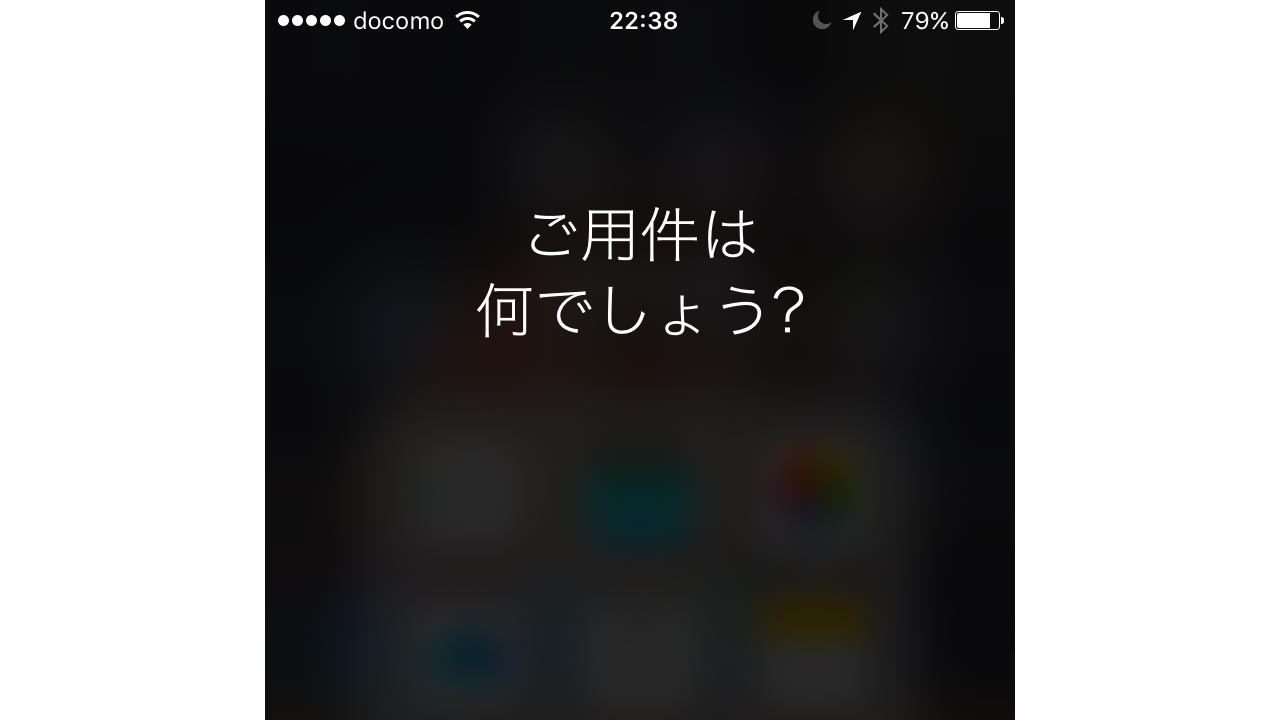
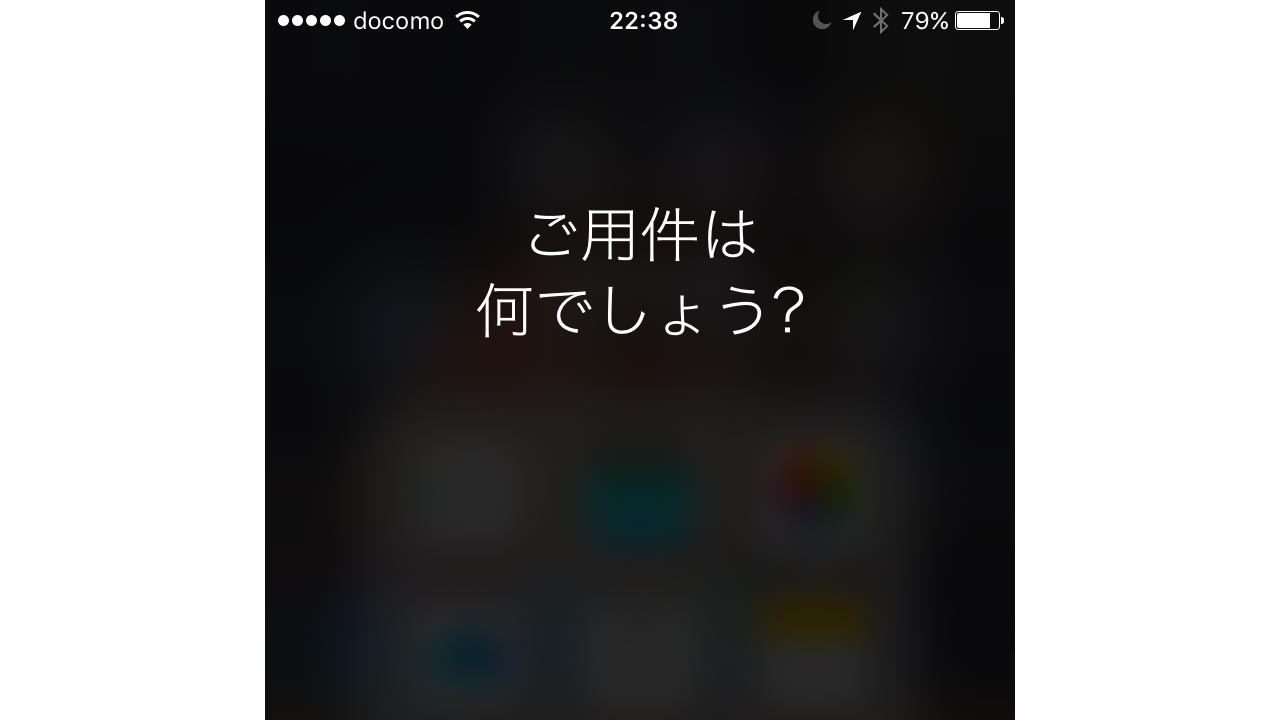
「Siriにあれも読ませたい、これも読ませたい…」
iPhoneやiPadを使っていて、ふと
「この文章をSiriに読ませたい!」
と思ったことはありませんか?
そんな時は読み上げをオンにして、この機能を使ってみて下さい。
それは…
「スピーチ!」

[一般]->[アクセシビリティ]->[スピーチ]
とタップして進みます。
こちらの「選択項目の読み上げ」「画面の読み上げ」をそれぞれ[ON]にすることで、画面上にある、いろいろな文章を読んでもらうことができます。
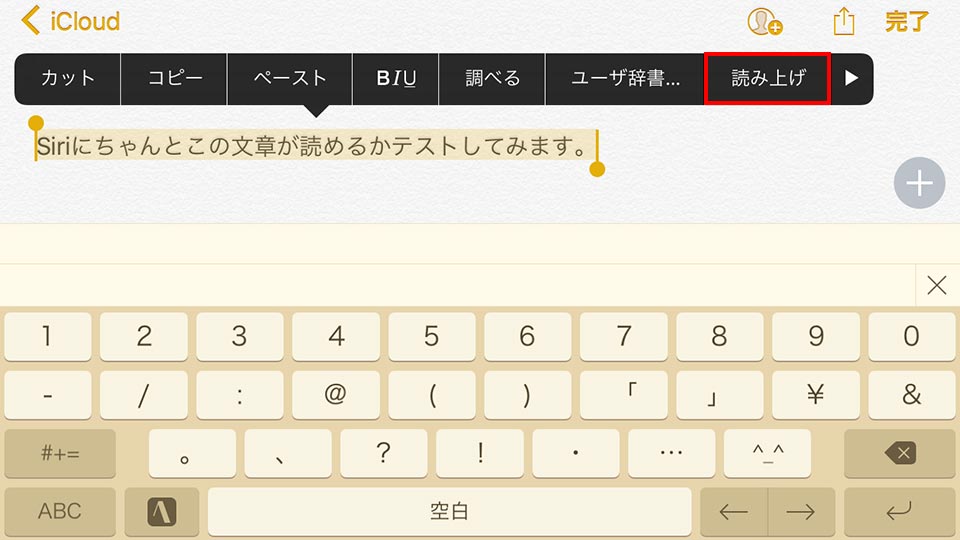
例えば、メモアプリで入力した文章はいかがでしょう。
あらかじめ選択した文章を[ON]にしたことで「読み上げ」ボタンが追加、タップすることで読まれます。
よろしかったら音声もお聞きください。
あっ、全然関係ないですが、文字入力にATOKいいですよ。
おっさんなので慣れたqwerty入力が心地いい…
フラワー入力も練習しているのですが、なかなか上達しませんね…
高い、確かに高い…
でもボタンが大きいので、4.7インチのiPhoneでも快適にqwerty入力ができますよ!
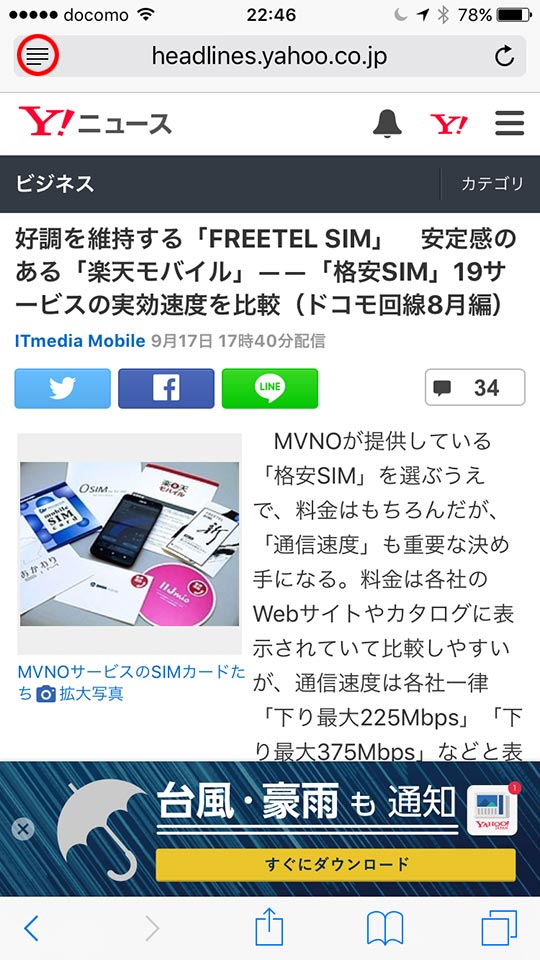
また、Safariなどのブラウザーを立ち上げて、あるニュースのコンテンツを読ませてみようと思ったのですが、ちょっとレイアウトが複雑ですね。
画面左上の三本線のボタンをタップすることで…

シンプルな画面に切り替わり、Siriに読ませやすい環境へと変えることができます。
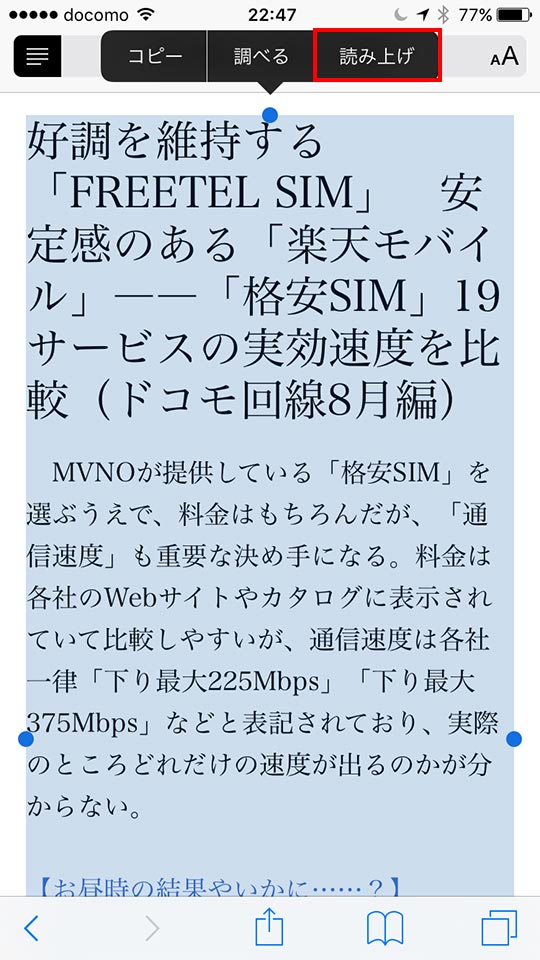
先程と同様、あらかじめ文章を選択してSiriに読ませることができます。
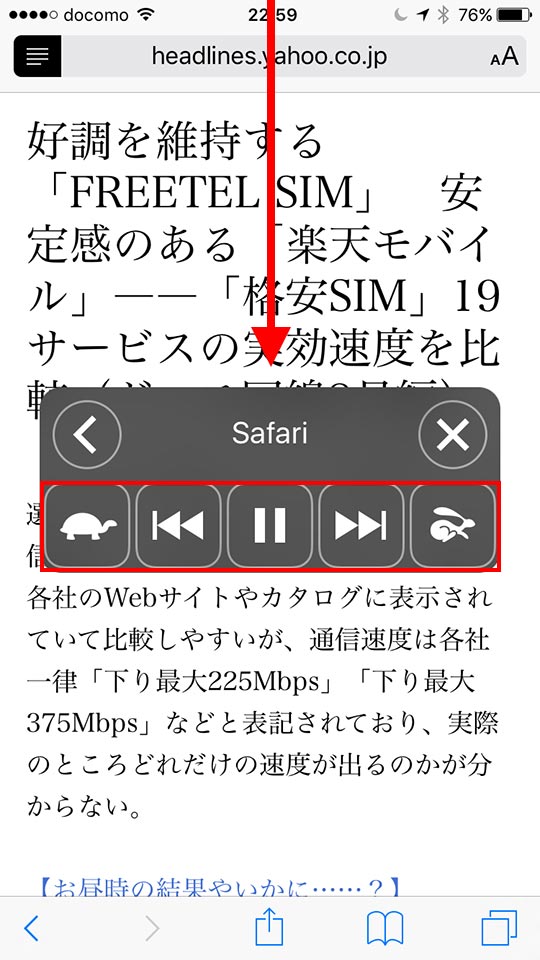
更に「画面の読み上げ」を[ON]にしたことで、画面一番上から「二本指を使ってスワイプ」することで、コントロールパネルが登場!
・か め → 読み上げスピードが遅くなります
・早戻し → 数行前の文章を読み直します
・早送り → 数行先の文章へ飛ばしてから読み上げます
・うさぎ → 読み上げスピードが速くなります
・早戻し → 数行前の文章を読み直します
・早送り → 数行先の文章へ飛ばしてから読み上げます
・うさぎ → 読み上げスピードが速くなります
ぜひお試しください…
[iPhone 6s / iOS 10.0.1]

